Khi lần đầu tiên cài đặt một bản phân phối Linux, việc xác định các bước tiếp theo có thể gây bối rối cho nhiều người dùng. May mắn thay, hầu hết các bản phân phối Linux đều được cấu hình tốt ngay từ đầu, cho phép bạn sử dụng ngay lập tức. Tuy nhiên, với vai trò là một chuyên gia về hệ điều hành, tôi thường thực hiện một vài lệnh cơ bản trên mọi bản cài đặt Linux mới để đảm bảo trải nghiệm tốt nhất và tối ưu hóa hiệu suất. Nếu bạn đang tự hỏi “sau khi cài đặt Linux nên làm gì”, bài viết này sẽ chia sẻ những bước thiết yếu mà tôi thường thực hiện, giúp bạn làm quen và tùy chỉnh máy tính Linux của mình một cách hiệu quả nhất.
4. Cập Nhật Hệ Điều Hành Và Tất Cả Các Gói Đã Cài Đặt
Bạn luôn nên cài đặt các bản cập nhật mới nhất cho bản phân phối Linux và mọi gói phần mềm đã cài đặt, trừ khi bạn có lý do cụ thể để giữ một phiên bản cũ hơn. Đôi khi, bạn có thể muốn duy trì một gói cụ thể ở phiên bản mà bạn biết hoạt động tốt nhất cho hệ thống của mình. Tuy nhiên, đối với hầu hết người dùng, việc chạy các lệnh sau là bước đầu tiên và quan trọng nhất với một bản cài đặt Linux mới để đảm bảo hệ thống luôn được bảo mật và ổn định:
- Arch Linux:
sudo pacman -Syu - Debian/Ubuntu:
sudo apt update && sudo apt upgrade -y - Fedora:
sudo dnf update -y
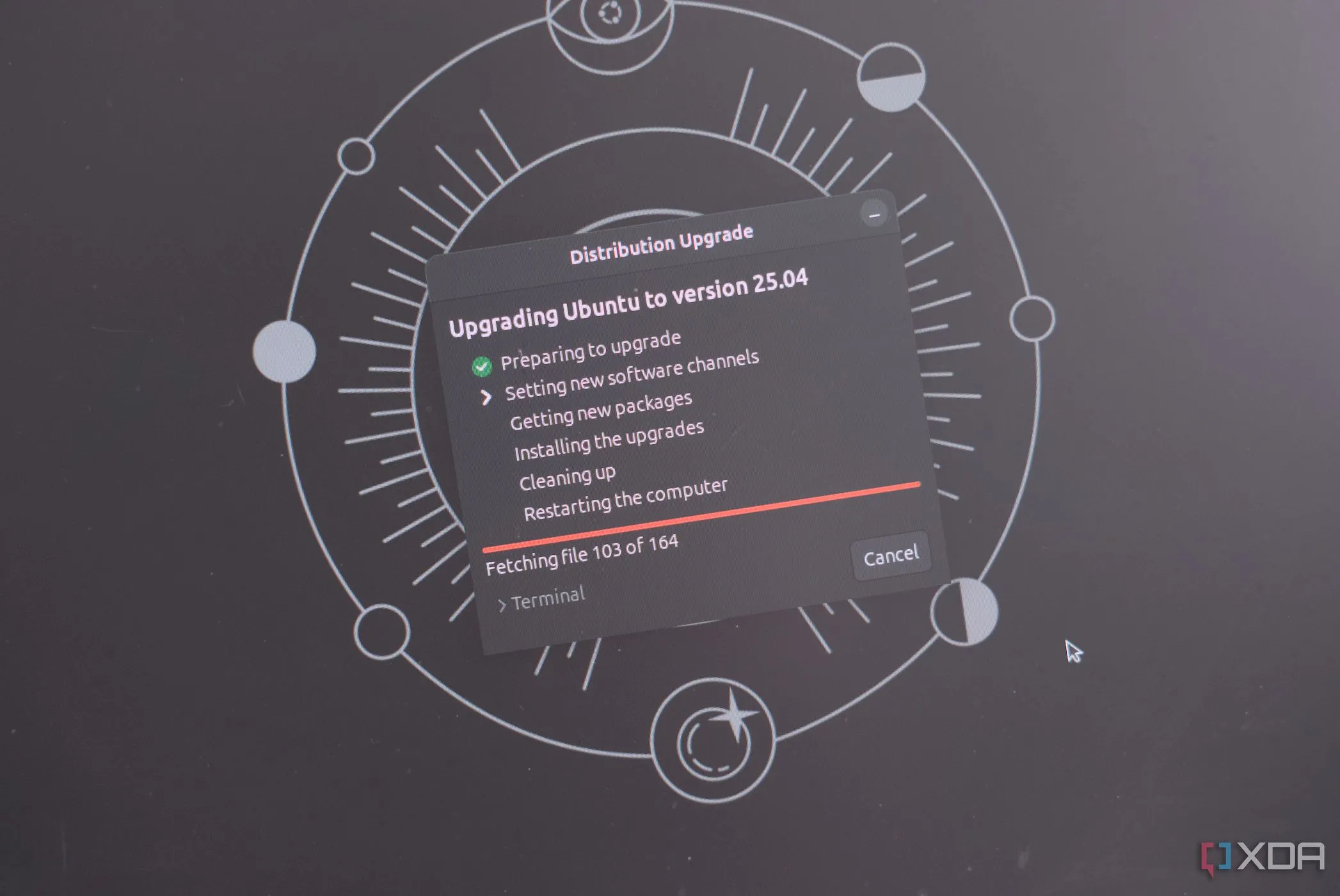 Cập nhật hệ thống Ubuntu sau khi cài đặt Linux
Cập nhật hệ thống Ubuntu sau khi cài đặt Linux
Các lệnh này sẽ khởi chạy quá trình cập nhật tương ứng, kiểm tra, tải xuống và cài đặt tất cả các phiên bản mới, giúp hệ điều hành Linux của bạn luôn được cập nhật đầy đủ. Lưu ý rằng nếu bạn đang sử dụng một bản phân phối với các phiên bản cố định, bạn có thể không chạy bản phát hành mới nhất và các lệnh này sẽ không thực hiện nâng cấp phiên bản hệ điều hành chính (ví dụ từ Ubuntu 22.04 lên 24.04).
3. Thay Đổi Hostname
Theo mặc định, hostname (tên máy chủ) của bạn thường sẽ là một cái tên đơn giản như “localhost” hoặc tên của hệ điều hành. Một số trình hướng dẫn cài đặt có thể yêu cầu bạn thay đổi điều này trong quá trình thiết lập. Tuy nhiên, nếu không, bạn có thể dễ dàng thay đổi hostname bằng một lệnh đơn giản. Hãy chạy lệnh sau:
sudo hostnamectl set-hostname <tên-máy-chủ-của-bạn>
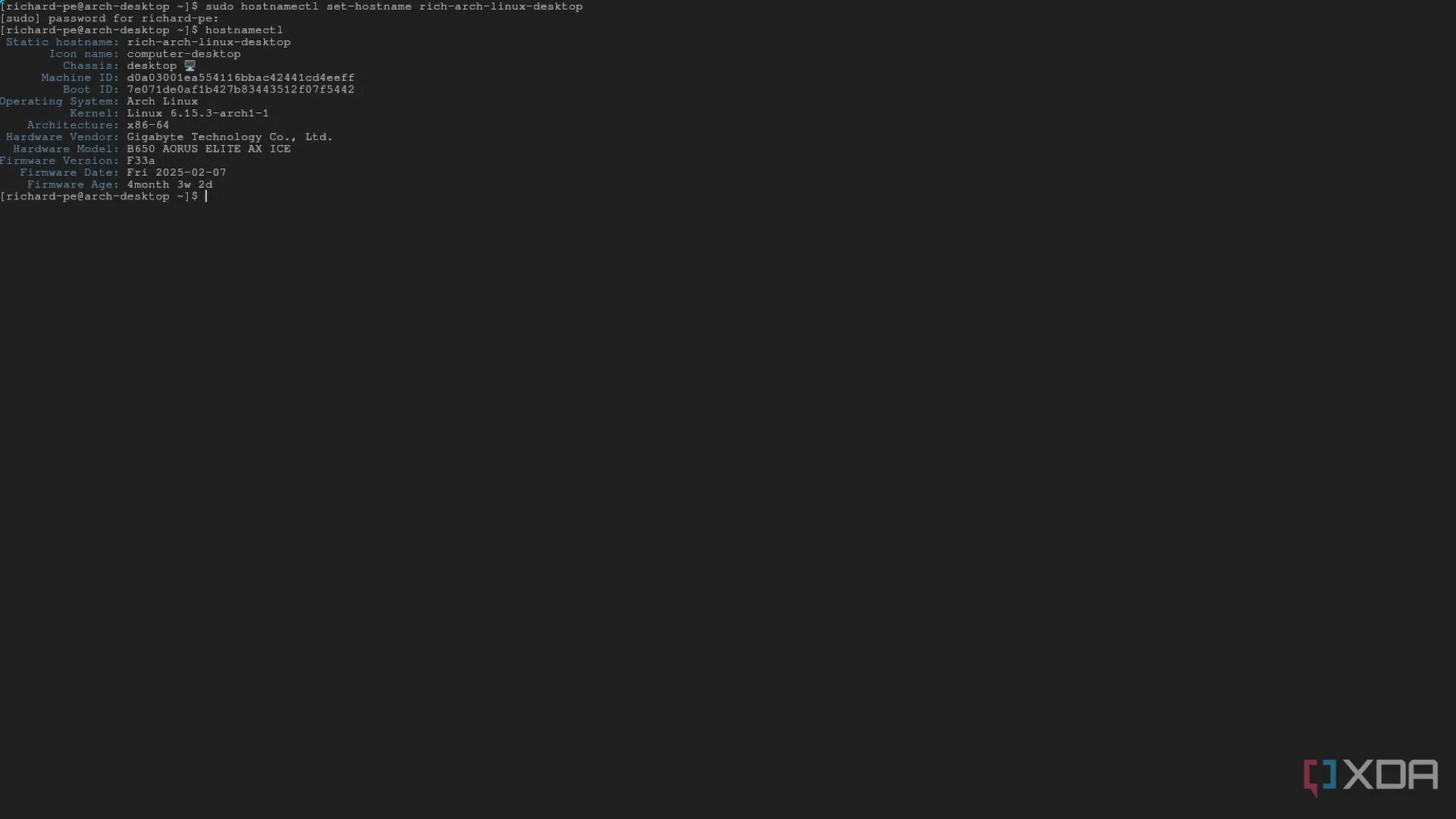 Thay đổi hostname trên Arch Linux bằng lệnh hostnamectl
Thay đổi hostname trên Arch Linux bằng lệnh hostnamectl
Hostname được các thiết bị mạng sử dụng để nhận dạng và kết nối với máy tính của bạn. Nếu đây là PC chạy Linux của bạn, tôi khuyên bạn nên đổi hostname thành một cái tên có liên quan đến hệ thống, dễ nhớ hoặc ít nhất là dễ dàng nhận diện thiết bị đó khi kiểm tra danh sách hostname trên mạng. Hãy nhớ rằng hostname nên đơn giản, ngắn gọn, dễ mô tả và không chứa dấu cách. Việc đặt một tên dễ nhận biết sẽ giúp bạn quản lý thiết bị tốt hơn trong mạng nội bộ.
2. Cài Đặt Các Ứng Dụng Thiết Yếu
Tôi là một tín đồ của những ứng dụng này. Cộng đồng FOSS (Phần mềm Nguồn mở Miễn phí) đã tạo ra một số phần mềm thực sự đáng kinh ngạc và tôi luôn đảm bảo các bản phân phối Linux của mình đều chạy btop, LibreOffice, GIMP, Thunderbird, Obsidian và Signal. Đối với Signal trên Debian và Fedora, bạn sẽ cần thêm kho lưu trữ (repository) cho apt/dnf hoặc sử dụng snap/flatpak.
- Arch Linux:
sudo pacman -S btop libreoffice-fresh gimp thunderbird obsidian signal-desktop - Debian/Ubuntu:
sudo apt install btop libreoffice gimp thunderbird obsidian - Fedora:
sudo dnf install btop libreoffice gimp thunderbird obsidian
LibreOffice là một bộ ứng dụng văn phòng đa nền tảng, hoạt động ngoại tuyến, tương tự như Microsoft 365. Nó bao gồm trình xử lý văn bản, bảng tính, trình chiếu và nhiều công cụ khác. Đây là một bộ phần mềm giàu tính năng, được cập nhật liên tục và có thể được cấu hình để có giao diện tương tự các ứng dụng năng suất của Microsoft.
GIMP (GNU Image Manipulation Program) là một giải pháp thay thế Photoshop mạnh mẽ, đáp ứng hầu hết các nhu cầu chỉnh sửa ảnh (bạn có thể cài đặt Darktable để xử lý các tệp ảnh RAW).
Thunderbird có thể được cài đặt sẵn với một số bản phân phối, nhưng đây là một trong những ứng dụng email client tốt nhất hiện có, hỗ trợ đa tài khoản và nhiều tính năng nâng cao.
Obsidian là một ứng dụng tuyệt vời để ghi chú và xây dựng kiến thức cá nhân, với khả năng liên kết các ghi chú giúp bạn tổ chức thông tin hiệu quả.
Signal là ứng dụng mà tôi lựa chọn hàng đầu cho việc giao tiếp an toàn và riêng tư, cung cấp mã hóa đầu cuối mạnh mẽ.
1. Cài Đặt Steam Để Chơi Game Trên Linux
Nếu bạn là một game thủ, bạn nhất định phải cài đặt Steam trên Linux. Đây là cách tốt nhất để tận hưởng tất cả các tựa game PC yêu thích của bạn trên nền tảng này mà không cần thực hiện quá nhiều công đoạn phức tạp. Valve đã xử lý mọi thứ, từ tài khoản và tải xuống trò chơi cho đến cài đặt và đảm bảo mọi thứ hoạt động thông qua Proton – một lớp tương thích cho phép chạy game Windows trên Linux. Ngay cả khi trò chơi không được phát triển riêng cho Linux, khả năng cao nó vẫn sẽ hoạt động tốt. Mặc dù có thể chơi game từ các cửa hàng khác, nhưng chúng thường yêu cầu các ứng dụng và gói đi kèm riêng biệt. Steam cung cấp trải nghiệm dễ dàng hơn nhiều cho những người dùng ít am hiểu công nghệ.
- Arch Linux:
sudo pacman -Syu steam - Debian/Ubuntu:
sudo apt install steam - Fedora:
sudo dnf install steam
Steam có thể được cài đặt thông qua nhiều cửa hàng ứng dụng khác nhau, bao gồm flatpak và snap, nhưng tôi ưu tiên cách thủ công bằng các lệnh đơn giản này. Lưu ý rằng nếu bạn đang sử dụng bản phân phối dựa trên Arch Linux, bạn sẽ cần bật kho lưu trữ multilib để cài đặt gói Steam cần thiết. Điều tương tự cũng áp dụng cho Fedora, nhưng bạn sẽ cần cài đặt kho lưu trữ RPM Fusion thay thế.
Học Các Lệnh Linux Dễ Hơn Bạn Nghĩ
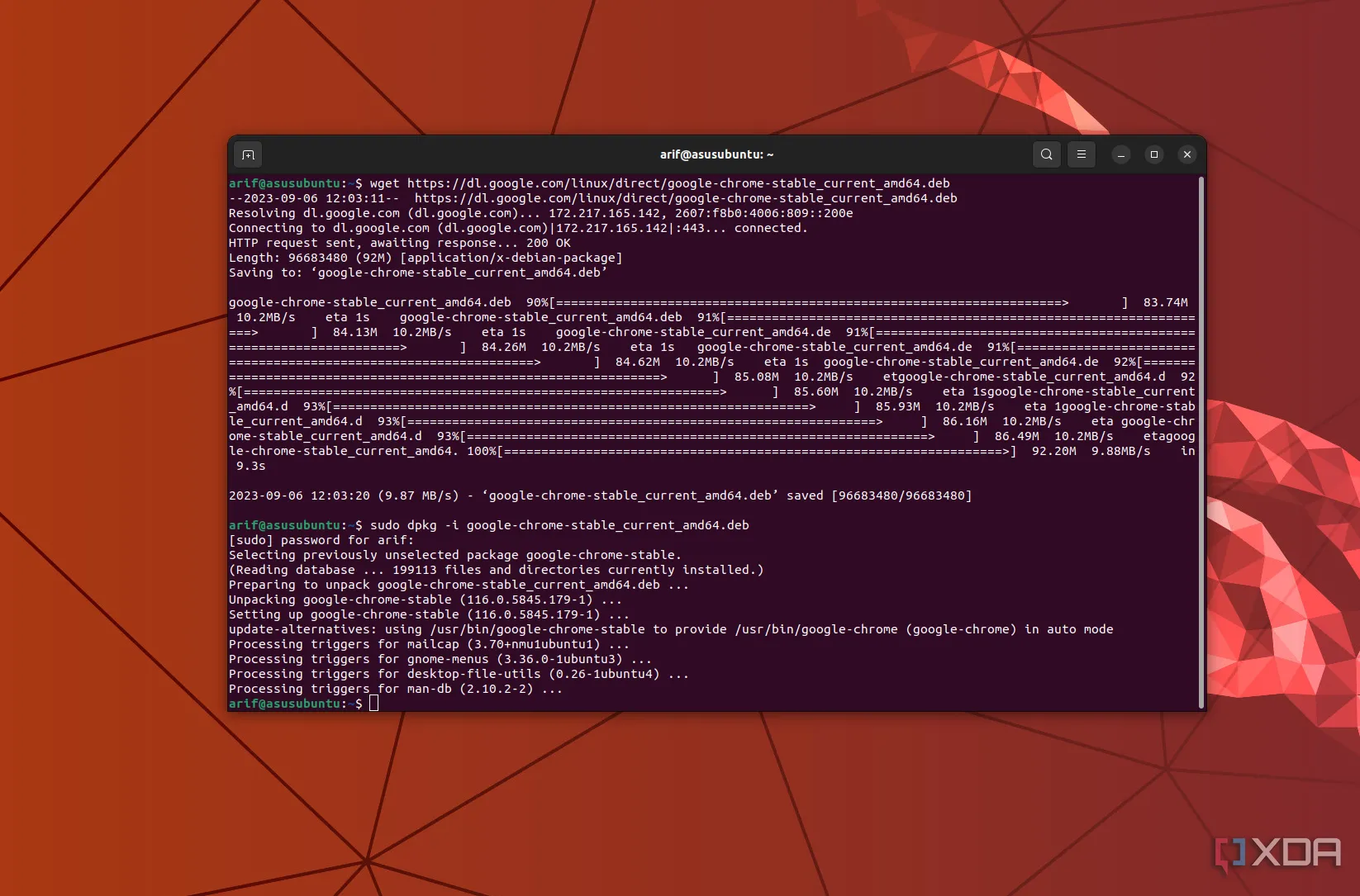 Màn hình terminal hiển thị mã lệnh Ubuntu để cài đặt Chrome
Màn hình terminal hiển thị mã lệnh Ubuntu để cài đặt Chrome
Bắt đầu với Linux có thể tỏ ra thách thức đối với những người ít hoặc không có kinh nghiệm với giao diện dòng lệnh (CLI). Mặc dù vậy, hầu hết các bản phân phối Linux hiện nay không yêu cầu bạn phải truy cập CLI chút nào, cho phép bạn cấu hình mọi thứ, cài đặt ứng dụng và sử dụng Linux như bạn vẫn làm với macOS hoặc Windows mà không cần nhập một lệnh nào. Tuy nhiên, nếu bạn vì lý do nào đó muốn khám phá terminal, bạn sẽ ngạc nhiên bởi việc học và sử dụng các lệnh dễ dàng đến mức nào. Những khuyến nghị trên sẽ giúp bạn bắt đầu sử dụng Linux ngay lập tức với một vài ứng dụng thiết yếu và một hệ điều hành được cập nhật đầy đủ, mang lại trải nghiệm mượt mà và an toàn.
Hy vọng bài viết này đã cung cấp cho bạn những hướng dẫn rõ ràng về các bước cần thiết sau khi cài đặt Linux lần đầu. Hãy thử áp dụng các lệnh và lời khuyên này để tối ưu hóa trải nghiệm sử dụng Linux của bạn. Đừng ngần ngại để lại bình luận phía dưới nếu bạn có bất kỳ câu hỏi nào hoặc muốn chia sẻ những mẹo riêng của mình!


